Asterisk Sip Settings во FreePBX
В данной статье будет рассматриваться модуль Asterisk SIpSettings. Настройка которого влияет на регистрацию телефонов, прохождения голосового трафика, проблемы слышимости. Для настройки необходимо перейти: Settings → Asterisk Sip Settings. Начнем с вкладки General SIP Settings Первый раздел Security Settings, т.е. Настройка безопасности Allow Anonymous inbound SIP Calls – разрешение входящих анонимных вызовов SIP. YES […]

В данной статье будет рассматриваться модуль Asterisk SIpSettings. Настройка которого влияет на регистрацию телефонов, прохождения голосового трафика, проблемы слышимости.
Для настройки необходимо перейти: Settings → Asterisk Sip Settings.
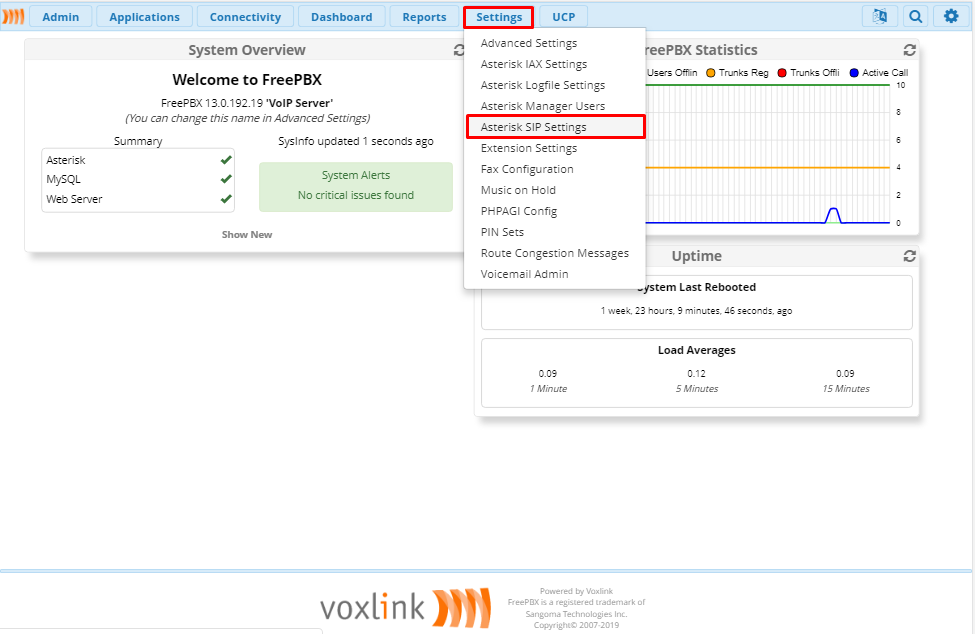
Начнем с вкладки General SIP Settings
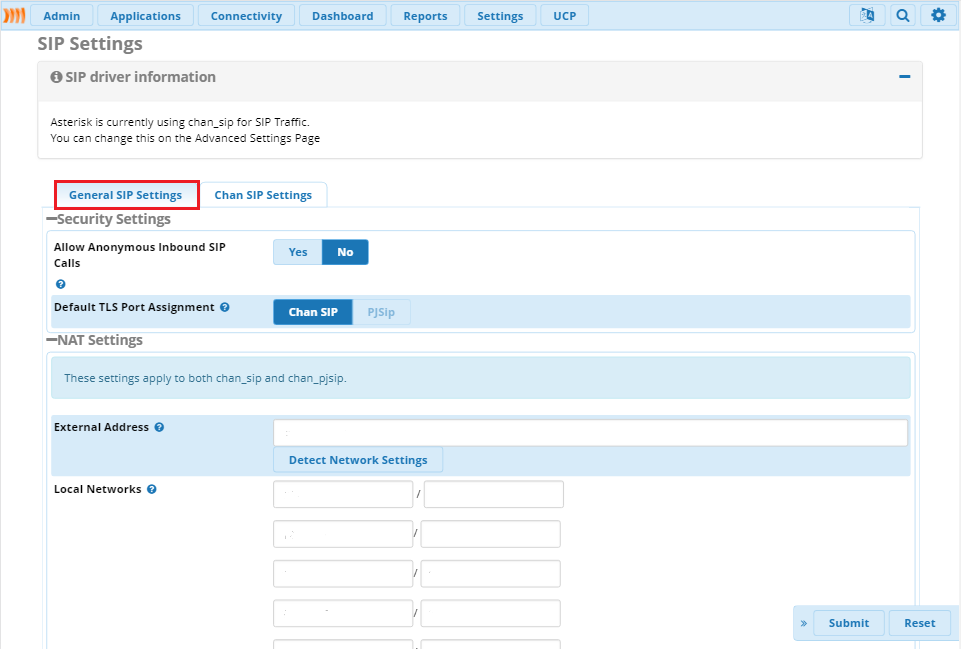
Первый раздел Security Settings, т.е. Настройка безопасности
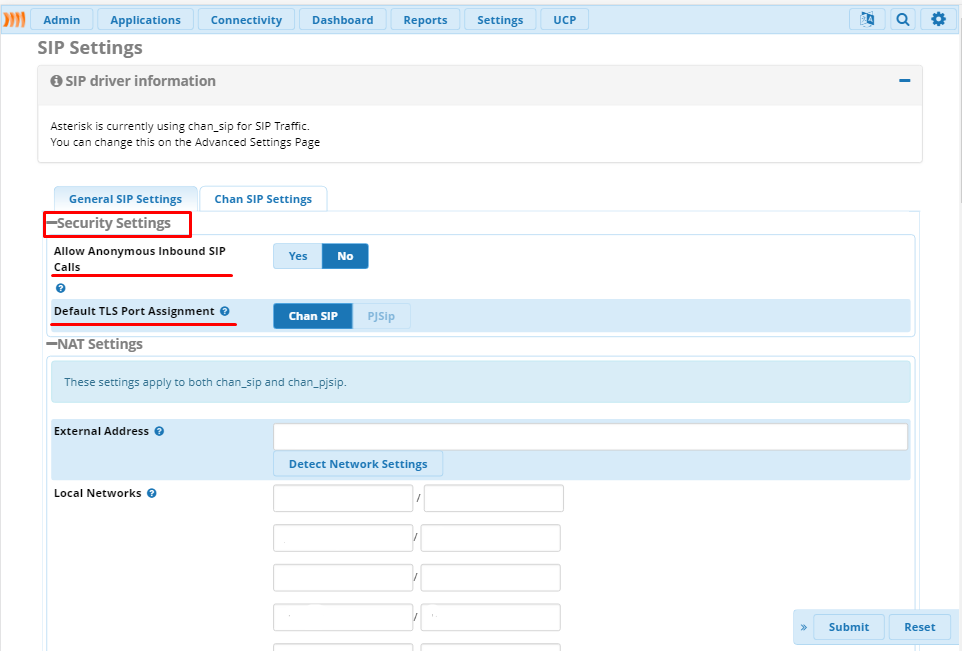
- Allow Anonymous inbound SIP Calls – разрешение входящих анонимных вызовов SIP.
YES – разрешение входящих вызовов c неизвестных IP-адресов, IP-АТС будет обрабатывать звонки согласно контексту from-pstn. Разрешение анонимных вызовов создает дополнительные риски для безопасности.
Настраиваемый параметр не относится к sip.conf, он используется в диалплане в соответсвии с контекстом по умолчанию. Если контекст изменен, то параметр может стать не нужным, так же если параметр Allow SIP Guests – No.
2. Назначение TLS порта по умолчанию
Контроль протокола SIP, который прослушивает порт 5061. Если опции недоступны, то необходимо включить протокол, или же он не поддерживает TLS. Если измените, то необходимо перезапустить Asterisk.
Раздел настройки NAT
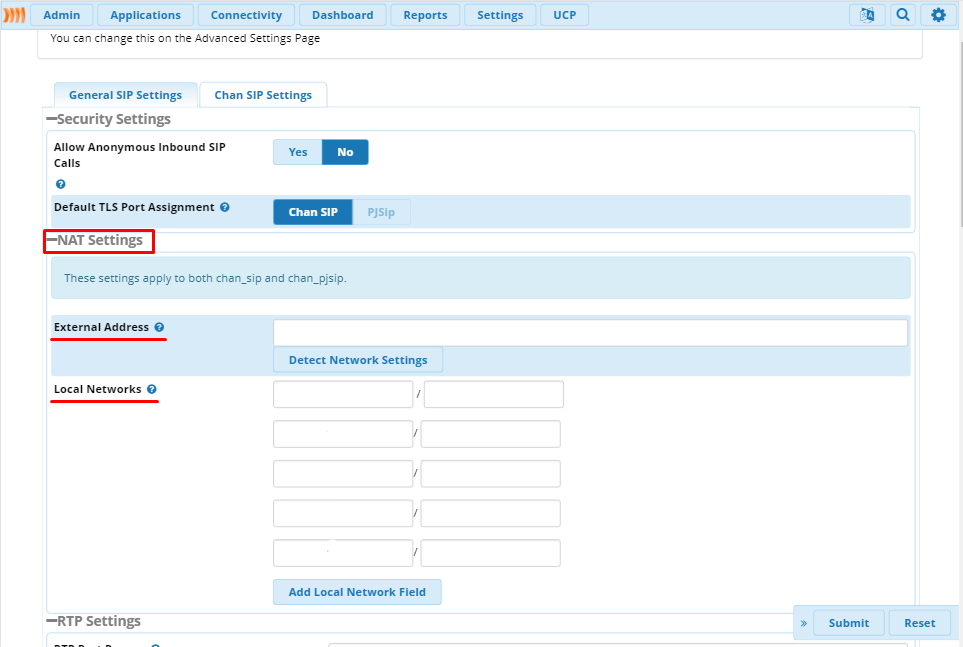
- External Address – поле для внешнего IP-адреса. При нажатии на Detect Network Settin, АТС автоматически определяет параметры внешнего IP-адреса и внутренние локальные подсети.
- Local Network – локальные подсети, с которых будет осуществляться подключение SIP устройств (IP –адрес/маска). Для добавления подсетей воспользуйтесь кнопкой Add Local Network.
Информер: Данные параметры применяются как к chan_sip так и chan_pjsip.
Настройка RTP

- RTP Rangers: начальные и конечные UDP порты для RTP трафика. Start/End.
- RTP Checksums: подсчет контрольной суммы для UDP от RTP трафика.
- Strict RTP – отброс RTP пакетов, которые поступают не от источника RTP – потока в рамках сессии.
- STUN Server Address – имя хоста или адрес сервера STUN, для определения внешнего IP-адреса и порта, по которым осуществляется RTP сеанс. Номер порта указывать не обязательно. указать IP – адрес STUN сервера. Если кратко, STUN помогает преодолеть проблемы с NAT – он помогает SIP – клиентам внутри локальной сети определять свой публичный адрес
5. TURN Server Address: имя хоста или адрес сервера TURN, который будет использоваться в качестве реле. Правило номера порта используется, как и при STUN Server Address.
6. TURN Server Username: имя пользователя для аутентификации на сервере ретрансляции TURN. Опция по умолчанию отключена.
7. TURN Server Password: пароль для аутентификации на сервере ретрансляции TURN. Опция по умолчанию отключена.
WebRTC Settings – Настройка WebRTC
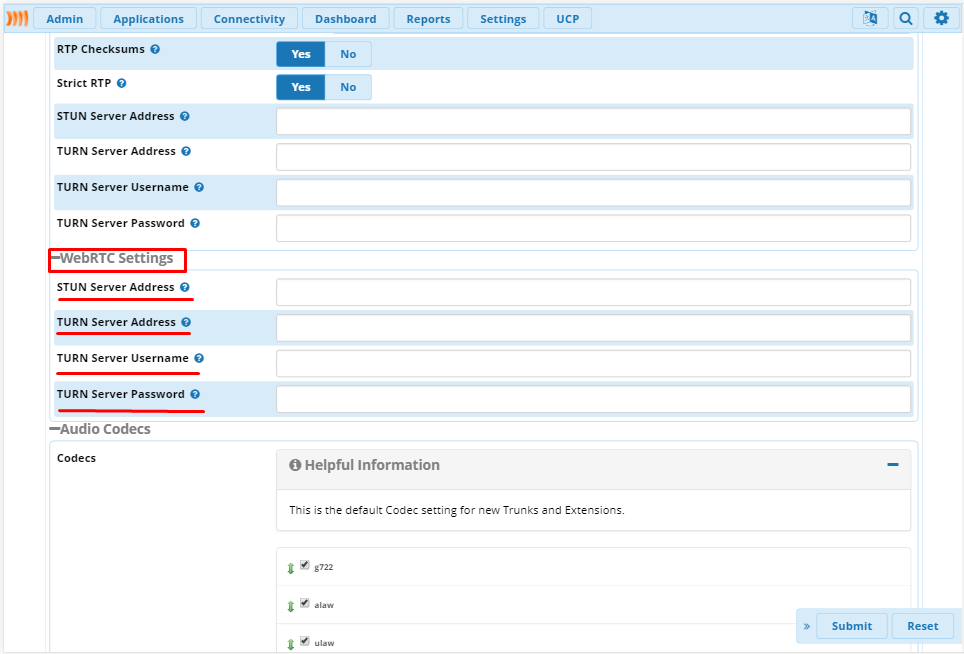
- STUN Server Address – имя хоста или адрес сервера STUN, для определения внешнего IP-адреса и порта, по которым осуществляется RTP сеанс. Номер порта указывать не обязательно
- TURN Server Address: имя хоста или адрес сервера TURN, который будет использоваться в качестве реле. Правило номера порта используется, как и при STUN Server Address.
- TURN Server Username: имя пользователя для аутентификации на сервере ретрансляции TURN. Опция по умолчанию отключена.
- TURN Server Password: пароль для аутентификации на сервере ретрансляции TURN. Опция по умолчанию отключена.
Audio Codecs — Настройка аудио кодеков
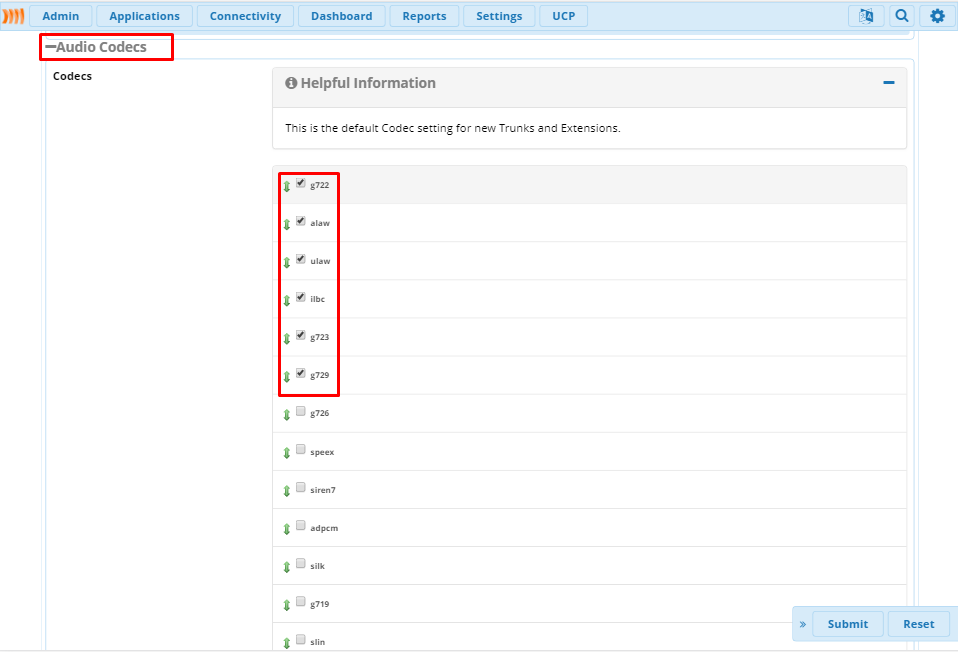
Используются для кодирования и декодирования аудиоданных.
Важно учесть порядок кодеков – он влияет на приоритет установления кодека в рамках SDP сообщений.
Основные кодеки:
g722, alaw, ulaw, ilbc, g723, g729.| Кодек | Функции |
| G722 | Широкополосный голосовой кодек стандарта ITU-T, работающий со скоростью 48, 56 и 64 кбит/с |
| Alaw | Используются с кодеком G711. U-law создан для стандарта T1, который используется в Северной Америке и Японии. A-law используется для стандарта E1, который используется в других странах мира. Различие этих двух методов заключается в методах семплирования аналогово сигнала. В обеих схемах, сигнал семплируется не линейно, а по логарифмической шкале. A-law обеспечивает больший динамический диапазон по сравнению с U-law. В результате мы имеем менее искаженный звук из за меньших ошибок квантования аналогово сигнала |
| Ulaw | |
| Ilbc | Internet Low Bitrate Codec — это свободный от лицензионных отчислений кодек для голосовой связи через интернет. Кодек предназначен для узкополосных интернет каналов, со скоростью передачи аудио сигнала (человеческой речи) 13.33 кбит/с при длине кадра в 30 мс или 15.20 кбит/с при 20 мс. Кодек iLBC позволяет добиться хорошего качества передачи аудио сигнала даже при некоторых искажениях, которые происходят в связи с потерей или задержкой пакетов. |
| G723 | Cтандарт кодирования речи, принятый организацией ITU-T в 1988 году. Стандарт описывает широкополосный кодек, преобразующий звуковой сигнал с использованием АДИКМ и работающий на частотах 24 и 40 кбит/с. |
| G729 | Узкополосный речевой кодек, который применяется для эффективного цифрового представления узкополосной телефонной речи (сигнала телефонного качества). Такая речь характеризуется полосой между 300 и 3400 Гц и может быть оцифрована с частотой дискретизации 8 кГц. |
Вкладка Chan SIP Settings
Nat Settings – настройка NAT
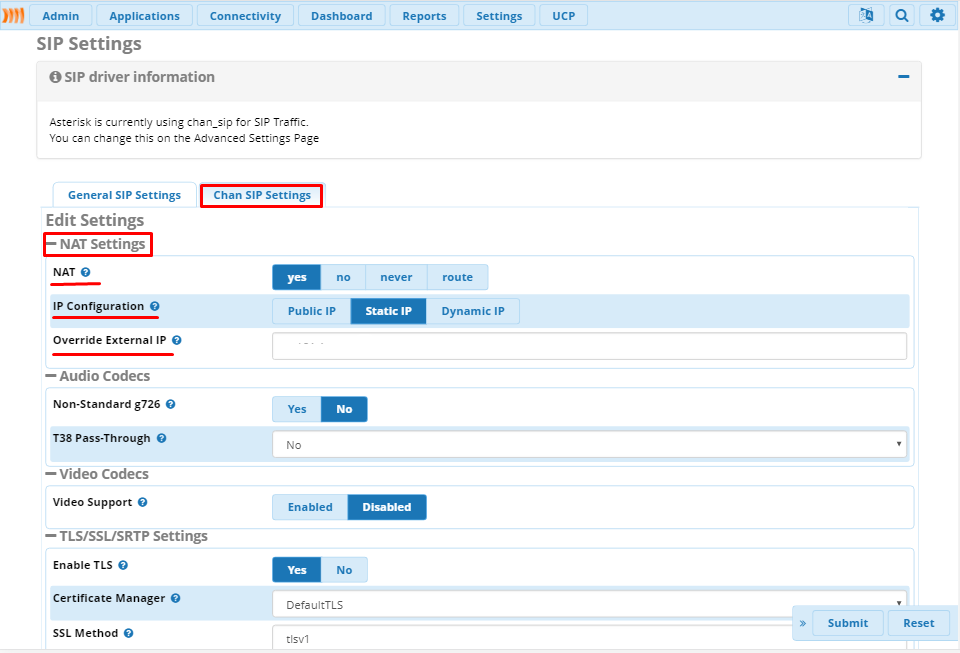
- NAT:
- Yes – использовать Nat;
- No — использовать трансляцию согласно RFC3581. Если кратко, то данный RFC позволяет отправлять ответа на порт, с которого запрос был получен, вместо порта, взятого из заголовка Via в SIP пакете;
- ever — не использовать NAT согласно RFC3581;
- route — данная опция подойдет для клиентов, которые не отрабатывают поле rport в заголовках SIP сообщений (согласно RFC3581 ).
2. IP Configuration — в данном поле вы можете указать параметры внешнего IP. Вы можете указать вручную ваш внешний IP – адрес, а также использовать DDNS (Dynamic DNS).
3. Override External IP : внешний статический Ip-адрес или полное доменное имя, видимое на стороне глобальной сети маршрутизатора.
Audio Codecs – Настройка аудио кодеков
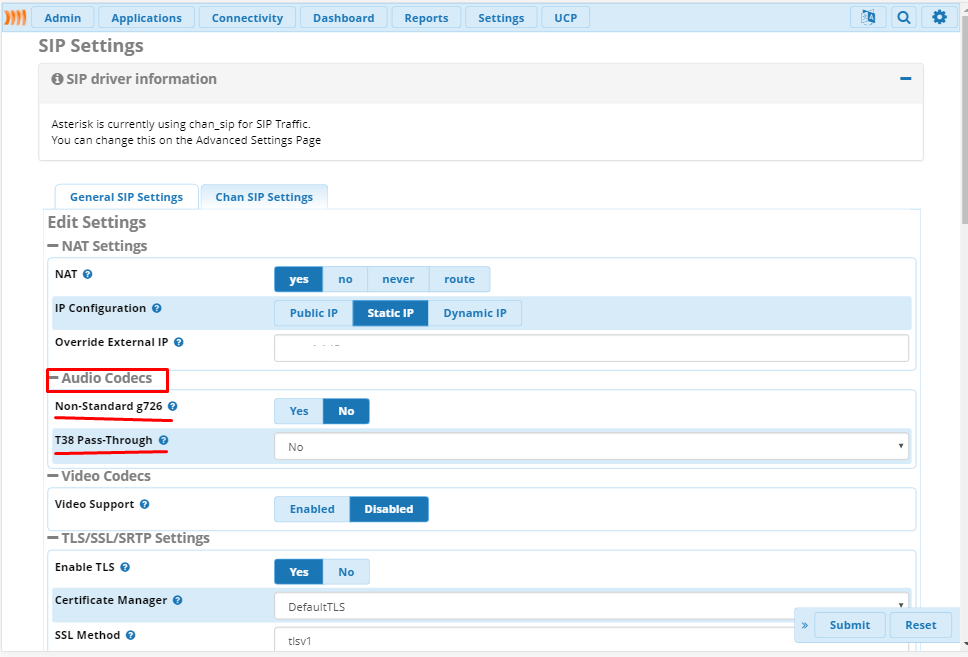
- Non-standard g726: порой пир устанавливает порядок инициации параметров аудио потока (характерно для некоторых моделей Sipura и Grandstream) для кодека G726 с полосой пропускания 6, 24, 32, и 40 килобит/сек. Если требуется, установите эту опцию в положение Yes.
- T38 Pass-Through — позволяет сквозное пропускание факсов через Asterisk без дополнительной обработки и внесения изменений по протоколу T38:
- No — выключить сквозной режим;
- Yes — включает T38 в режиме коррекции ошибок FEC (Forward Error Correction), а так же переписывает значение, предоставленное оконечным устройством, согласно которому мы можем отправить факс – пакеты размером 400 байт по протоколу T38;
- Yes with FEC — включает T38 в режиме коррекции ошибок FEC;
- Yes with Redundancy — включает T38 в режиме отказоустойчивой коррекции ошибок FEC;
- Yes with no error correction — включает T38 без коррекции ошибок.
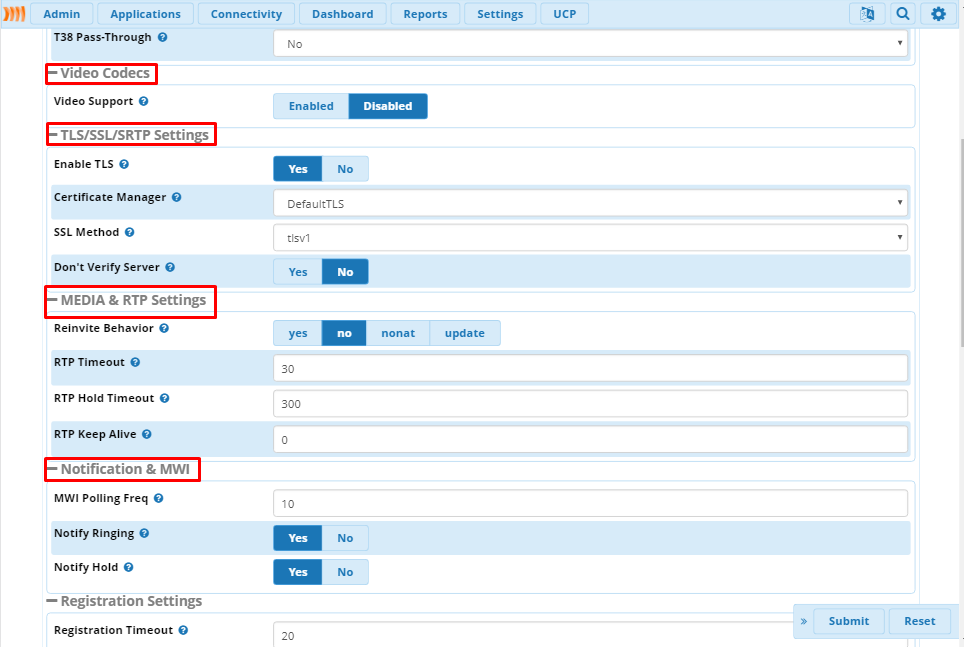
Video codecs — Настройка аудио кодеков
Video Support — включив эту опцию в переключатель Enabled, вам будет предложено настроить кодеки для видео – звонков.
TLS/SSL/SRTP Settings – Настройка TLS/SSL/SRTP
- Enable TLS -включить поддержку защищенных подключений по TLS.
- Certificate Manager — включить сертификат для поддержки TLS. Его можно легко настроить в модуле Certificate Manager.
- SSL Method — метод передачи SSL транспорта (только для TLS). По умолчанию используется sslv2.
- Don’t Verify Server — не запрашивать проверку сертификата серверf (настройка влияет только на TLS).
Media & RTP Settings – Настройка Media & RTP
- Reinvite Behavior — опция, которая позволяет перенаправить поток данных RTP в случае, если пир находится не за NAT (средствами RTP это можно детектировать по IP – адресам).
- RTP Timeout — сброс канала, на котором отсутствует голосовые потоки (пакеты) RTP/RTCP в течение указанного времени. Важно отметить, что постановка вызова на hold не является триггером для данного поля настройки.
- RTP Hold Timeout -сбросить звонок, поставленный на удержание после истечения таймера (в секундах) этого поля.
- RTP Keep Alive — отправлять Keep Alive сообщения (проверки жизнеспособности сервиса) для поддержки NAT – сессии (в случае постановки вызова на удержание особенно актуально).
Notification & MWI – Настройка процесса проверок и MWI
- MWI Polling Freq — частота в секундах, в рамках которой будет производиться проверка смены статуса MWI (световая индикация, Message Waiting Indication) и отправка статуса пирам.
- Notify Ringing — опция позволяет контролировать состояние абонента, понимая, что его телефон используется (INUSE) получением пакета SIP 180 RINGING. Удобно при использовании BLF функционала.
- Notify Hold — контроль абонента и перевод в состояние INUSE, если звонок поставлен на удержание (событие ONHOLD).
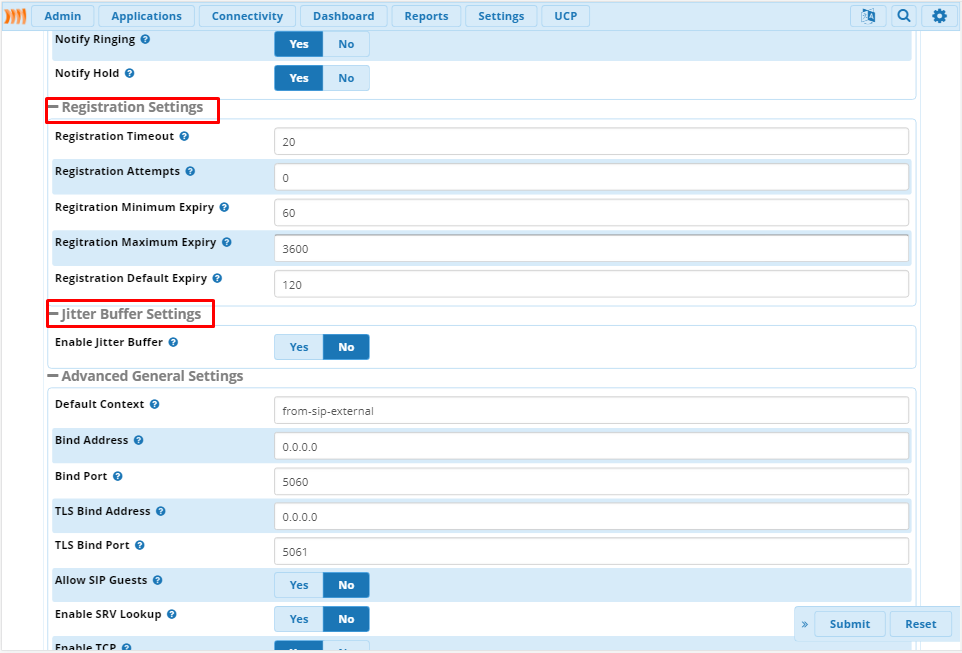
Registration Settings – Настройки регистрации
- Registration Timeout — таймаут регистрации. По умолчанию, равен 20 секунд. Иными словами, каждые 20 секунд будет отправляться запрос на регистрацию, пока не будет превышено максимальное количество попыток.
- Registration Attempts — количество попыток регистрации, после которого сервер примет решение перестать отправлять запросы. Если выставлено как 0, то количество запросов ограничено не будет. В нормальной ситуации, значение 0 является вполне рабочим – Asterisk будет продолжать посылать запросы на регистрацию до тех пор, пока очередная попытка не увенчается успехом.
- Registration Minimum Expiry — минимальное время, в течение которого сессия регистрации будет считаться просроченной.
- Registration Maximum Expiry — максимальное время, в течение которого сессия регистрации будет считаться просроченной (для входящих регистраций).
- Registration Default Expiry — длительность входящих и исходящих регистраций по умолчанию.
Jitter Buffer Settings – Использование Jitter Buffer
Enable Jitter Buffer — данная опция активирует использование джиттер буффера на принимающей стороне в рамках одного SIP – канала.
Advanced General Settings – Расширенные настройки
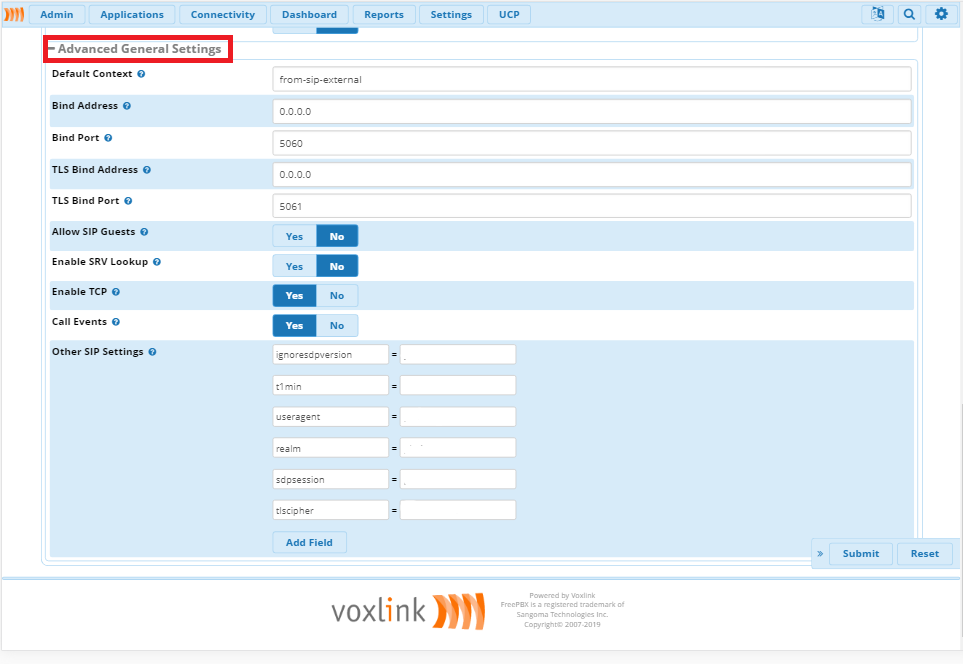
- Default Context — контекст обработки вызова по умолчанию, если не указан иной контекст. Сам по себе FreePBX назначает данную опцию как from-sip-external. Вносите изменения только в том случае, если полностью понимаете, что делаете.
- Bind Address — в данном поле указывается IP – адрес, на котором Asterisk будет ожидать запросы на телефонный процессинг, на порту, указанном в опции Bind Port. Если указано как 0.0.0.0, Asterisk будет принимать запросы на всех адресах, указанных в настройках ОС. Рекомендуем оставить эту опцию без изменений. Кстати, chan_sip не поддерживает IPv6 для транспорта UDP. Если укажите [::], Asterisk будет слушать все IPv4 и все IPv6 адреса.
- Bind Port — локальный UDP (и TCP, если включено в опции Enable TCP) порт, на котором Asterisk слушает обращения к chan_SIP. Если оставить поле пустым, то по умолчанию будет использован порт 5060.
- TLS Bind Address — TCP порт на котором Asterisk слушает TLS (защищенные) обращения. Конфигурация вида[::], слушает IPv4 и IPv6 на всех интерфейсах.
5. TLS Bind Port — локальной порт для входящих TCP обращений в рамках TLS SIP пакетов.
6. Allow SIP Guests — если установлено в положение Yes, то Asterisk разрешит гостевые SIP звонки и обработает их в контексте from-sip-exernal (или значение дефолтного контекста, если меняли). Переключение в положение No позволит запретить так же и анонимные звонки.
7. Enable SRV Lookup — данная опция сильно зависит от используемой версии Asterisk. В корреляции с версией, SRV функционал имеет свои ограничения.
8. Enable TCP — включить TCP.
9. Call Events — важная опция если вы работаете с AMI (Asterisk Manager Interface). При включенной опции, вы сможете мониторить различных события в AMI, которые генерирует SIP UA (user agent). Данный функционал полезен при разработке собственных приложений.
10. Other SIP Settings — прочие SIP – настройки, которые вы можете указать вручную (добавить соответствующее поле и его значение).
При возникновении проблем с голосом, связью и звонками, проверяйте в первую очередь настройки данного модуля.

Остались вопросы?
Я - Кондрашин Игорь, менеджер компании Voxlink. Хотите уточнить детали или готовы оставить заявку? Укажите номер телефона, я перезвоню в течение 3-х секунд.
категории
- DECT
- Linux
- Вспомогательный софт при работе с Asterisk
- Интеграция с CRM и другими системами
- Интеграция с другими АТС
- Использование Elastix
- Использование FreePBX
- Книга
- Мониторинг и траблшутинг
- Настройка Asterisk
- Настройка IP-телефонов
- Настройка VoIP-оборудования
- Новости и Статьи
- Подключение операторов связи
- Разработка под Asterisk
- Установка Asterisk
VoIP оборудование
ближайшие курсы
Новые статьи
10 доводов в пользу Asterisk
Распространяется бесплатно.
Asterisk – программное обеспечение с открытым исходным кодом, распространяется по лицензии GPL. Следовательно, установив один раз Asterisk вам не придется дополнительно платить за новых абонентов, подключение новых транков, расширение функционала и прочие лицензии. Это приближает стоимость владения станцией к нулю.
Безопасен в использовании.
Любое программное обеспечение может стать объектом интереса злоумышленников, в том числе телефонная станция. Однако, сам Asterisk, а также операционная система, на которой он работает, дают множество инструментов защиты от любых атак. При грамотной настройке безопасности у злоумышленников нет никаких шансов попасть на станцию.
Надежен в эксплуатации.
Время работы серверов некоторых наших клиентов исчисляется годами. Это значит, что Asterisk работает несколько лет, ему не требуются никакие перезагрузки или принудительные отключения. А еще это говорит о том, что в районе отличная ситуация с электроэнергией, но это уже не заслуга Asterisk.
Гибкий в настройке.
Зачастую возможности Asterisk ограничивает только фантазия пользователя. Ни один конструктор шаблонов не сравнится с Asterisk по гибкости настройки. Это позволяет решать с помощью Asterisk любые бизнес задачи, даже те, в которых выбор в его пользу не кажется изначально очевидным.
Имеет огромный функционал.
Во многом именно Asterisk показал какой должна быть современная телефонная станция. За многие годы развития функциональность Asterisk расширилась, а все основные возможности по-прежнему доступны бесплатно сразу после установки.
Интегрируется с любыми системами.
То, что Asterisk не умеет сам, он позволяет реализовать за счет интеграции. Это могут быть интеграции с коммерческими телефонными станциями, CRM, ERP системами, биллингом, сервисами колл-трекинга, колл-бэка и модулями статистики и аналитики.
Позволяет телефонизировать офис за считанные часы.
В нашей практике были проекты, реализованные за один рабочий день. Это значит, что утром к нам обращался клиент, а уже через несколько часов он пользовался новой IP-АТС. Безусловно, такая скорость редкость, ведь АТС – инструмент зарабатывания денег для многих компаний и спешка во внедрении не уместна. Но в случае острой необходимости Asterisk готов к быстрому старту.
Отличная масштабируемость.
Очень утомительно постоянно возвращаться к одному и тому же вопросу. Такое часто бывает в случае некачественного исполнения работ или выбора заведомо неподходящего бизнес-решения. С Asterisk точно не будет такой проблемы! Телефонная станция, построенная на Asterisk может быть масштабируема до немыслимых размеров. Главное – правильно подобрать оборудование.
Повышает управляемость бизнеса.
Asterisk дает не просто набор полезных функций, он повышает управляемость организации, качества и комфортности управления, а также увеличивает прозрачность бизнеса для руководства. Достичь этого можно, например, за счет автоматизации отчетов, подключения бота в Telegram, санкционированного доступа к станции из любой точки мира.
Снижает расходы на связь.
Связь между внутренними абонентами IP-АТС бесплатна всегда, независимо от их географического расположения. Также к Asterisk можно подключить любых операторов телефонии, в том числе GSM сим-карты и настроить маршрутизацию вызовов по наиболее выгодному тарифу. Всё это позволяет экономить с первых минут пользования станцией.







 База знаний
База знаний  IP-АТС
IP-АТС  Оборудование
Оборудование  О нас
О нас 




















